Volete scoprire come fare uno screenshot su iPad? Ecco la nostra guida completa che spiega tutti i metodi per acquisire lo screen del tablet di Apple, modello per modello, a partire dai più vecchi iPad con tasto Home fino ai più recenti iPad Pro, iPad Air e iPad mini.
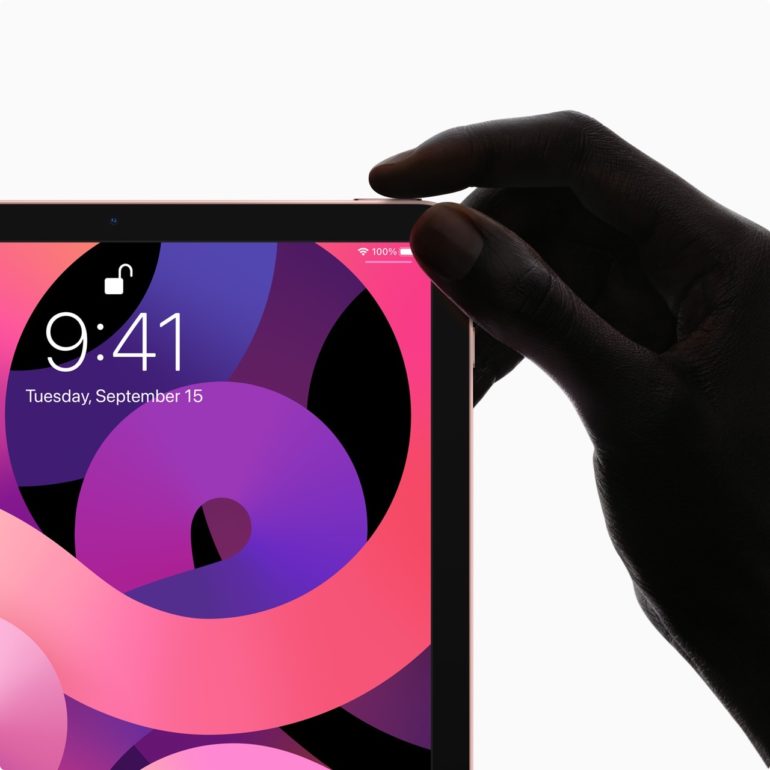
Fare uno screenshot su iPad, chiamato anche istantanea schermo, è una delle operazione più diffuse sul tablet di Apple e può risultare utile per una vasta gamma di occasioni. Non tutti gli iPad sono uguali e quindi è giusto riepilogare come acquisire la schermata sui vari modelli e scoprire quali sono le combinazioni di tasti da utilizzare.
Indice
Come fare uno screenshot su un iPad con tasto Home
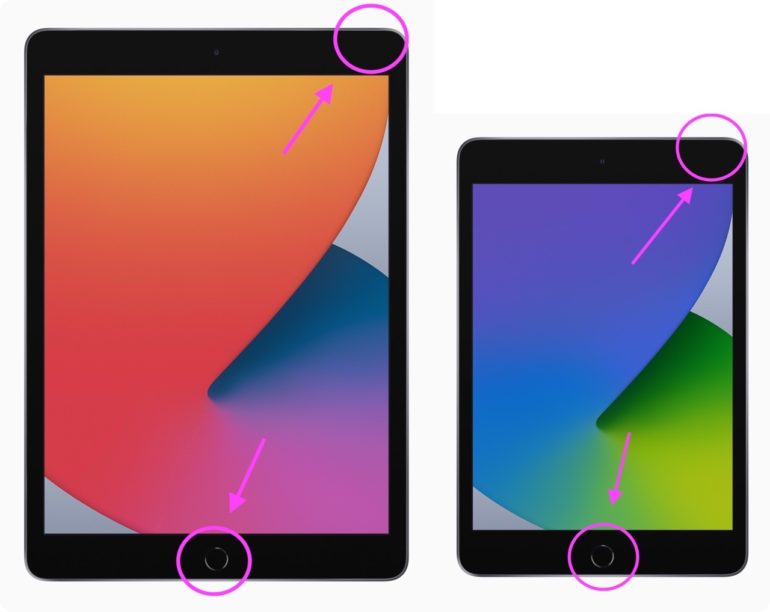
I passaggi per fare uno screenshot sugli iPad più datati con tasto Home sono i seguenti:
- Premere contemporaneamente il tasto di accensione (quello superiore) e il tasto Home
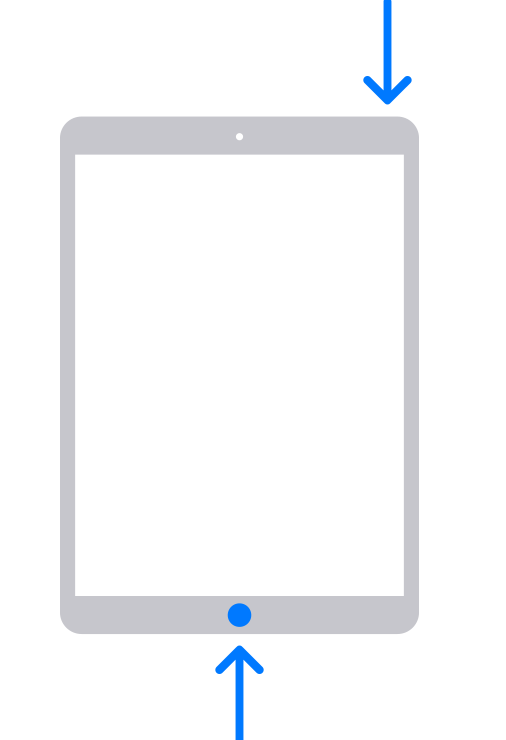
- Rilasciare rapidamente entrambi i tasti
Come scattare un’istantanea su un iPad senza tasto Home

- Premere contemporaneamente il tasto superiore (quello di accensione) e uno qualsiasi dei tasti per regolare il volume
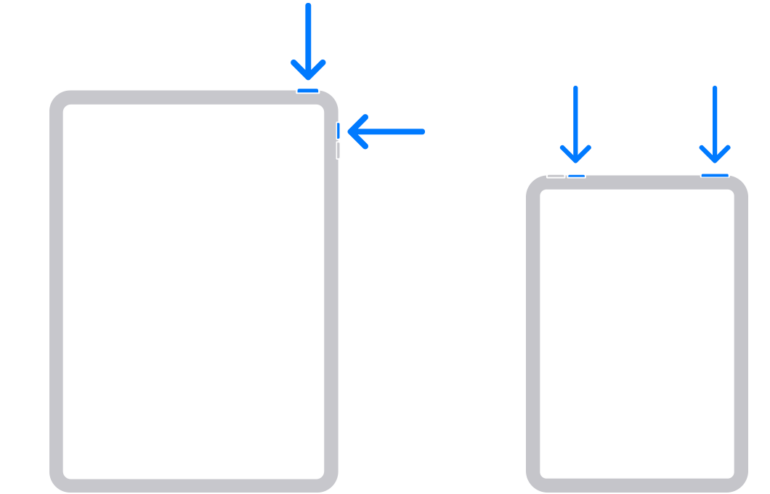
- Rilasciare rapidamente entrambi i tasti
Ovviamente, dopo aver effettuato lo screenshot, sarà possibile vederlo momentaneamente nell’angolo inferiore sinistro dello schermo. Toccando sull’anteprima è possibile aprirla, modificarla, condividerla o eliminarla. Dopo pochi secondi, se non si interagisce con la preview, lo screenshot viene salvato all’interno della libreria fotografica dell’iPad e sarà pronto per ogni operazione da effettuare successivamente, come l’invio, l’archiviazione, la modifica e via discorrendo.
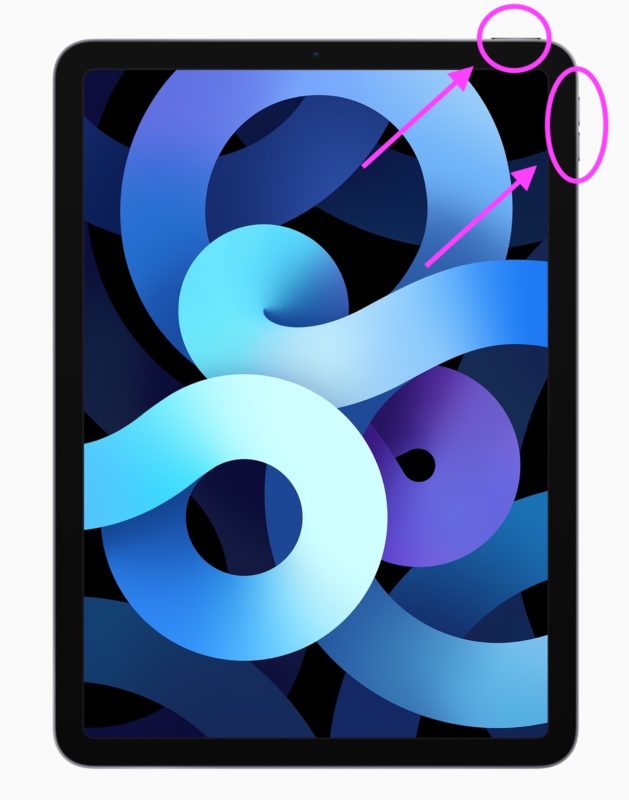
È, infine, possibile visualizzare tutti gli screenshot acquisiti su iPad direttamente dall’album fotografico “Screenshot” che si trova tra le tipologie di contenuto multimediale nell’app Foto. Si tratta di un’operazione utile per capire quanti e quali contenuti sotto forma di istantanea schermo abbiamo salvato sul nostro device.
Leggi anche: Screenshot con iPhone – Come fare?